-
[Flutter] 플러터 파이어베이스 연결 | 안드로이드Flutter 2021. 4. 25. 18:21반응형
#플러터 파이어베이스 연결
1. firebase 연결 ?
플러터 안드로이드 앱에서 파이어베이스의 기능을 사용하기 위한 가장 첫번째의 단계를 말하며,
이 단계를 수행하지 않으면 플러터 앱에서 파이어베이스의 기능을 사용할 수 없다.
주로 사용하는 파이어베이스 기능으로는 Authentication 을 사용한 회원가입 및 회원 인증,
Cloud Firestore 를 사용한 DB 저장, Storage 를 이용한 파일 저장, FCM 을 이용한 push Notification (알람)
등이 있으며 이밖에도 여러 기능들이 있다
2. firebase console 에 프로젝트 생성하기
로그인 - Google 계정
하나의 계정으로 모든 Google 서비스를 Google 계정으로 로그인
accounts.google.com
구글 파이어 베이스 콘솔에 로그인 하면 프로젝트 추가를 할수있다. 프로젝트 추가 Click

프로젝트 추가를 하게되면 프로젝트 이름을 지정하라고 하는데 원하는 이름을 적어주면 된다
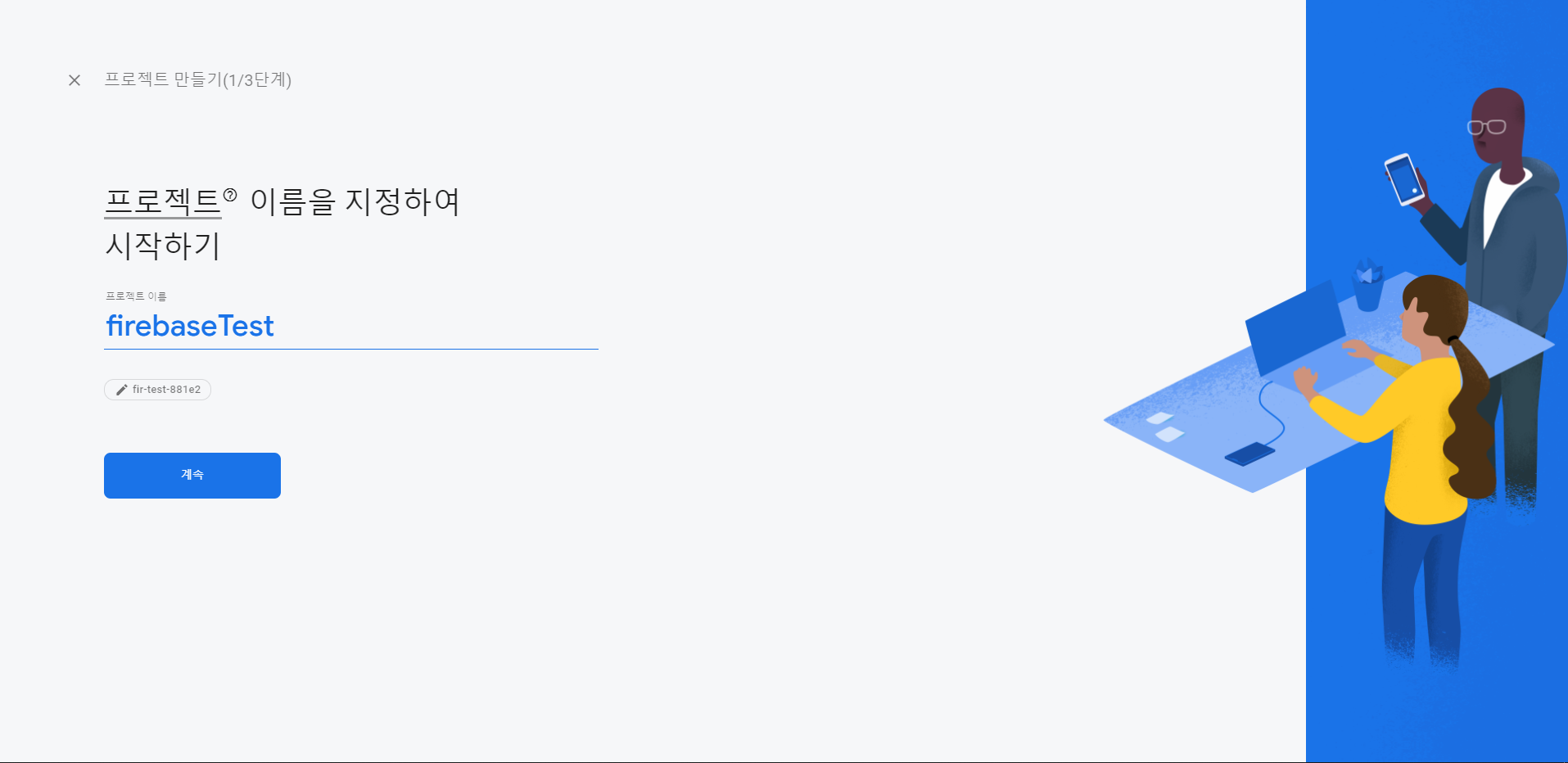
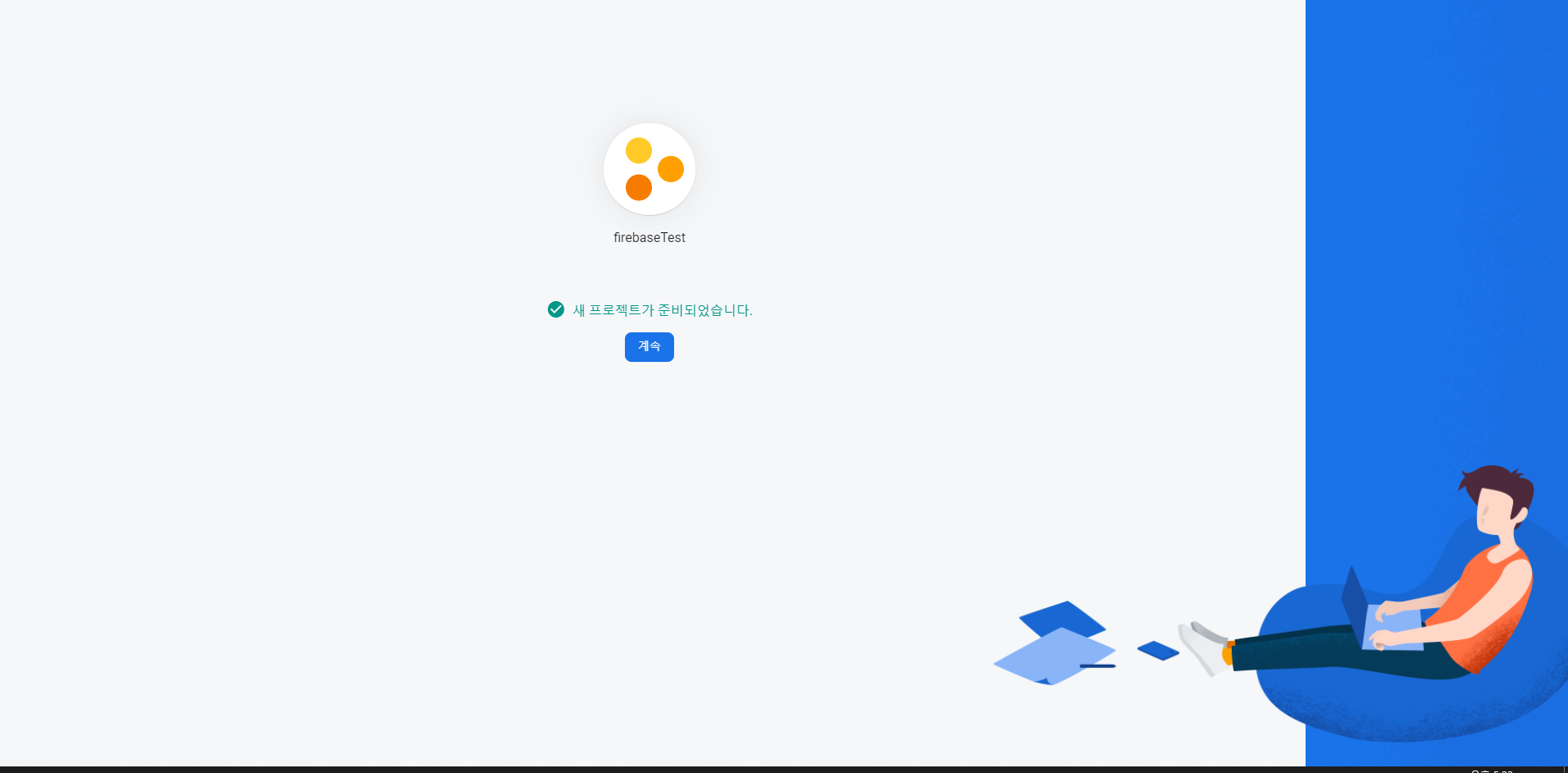
잠시 기다리면 프로젝트가 생성된다.
2. 프로젝트에 앱 추가하기
프로젝트를 생성했다면 프로젝트에 사용할 앱을 추가해주어야 한다.
앱은 안드로이드와 IOS 따로 분류 된기 때문에 각각 앱을 추가해 주어야 한다.
해당 포스팅은 안드로이드 앱 설정이기 때문에 안드로이드 앱을 추가하지만,
IOS 앱도 만들 것이라면 IOS 앱도 따로 추가해주어야 한다
파이어베이스 프로젝트 사이트 상단의 안드로이드 아이콘을 선택
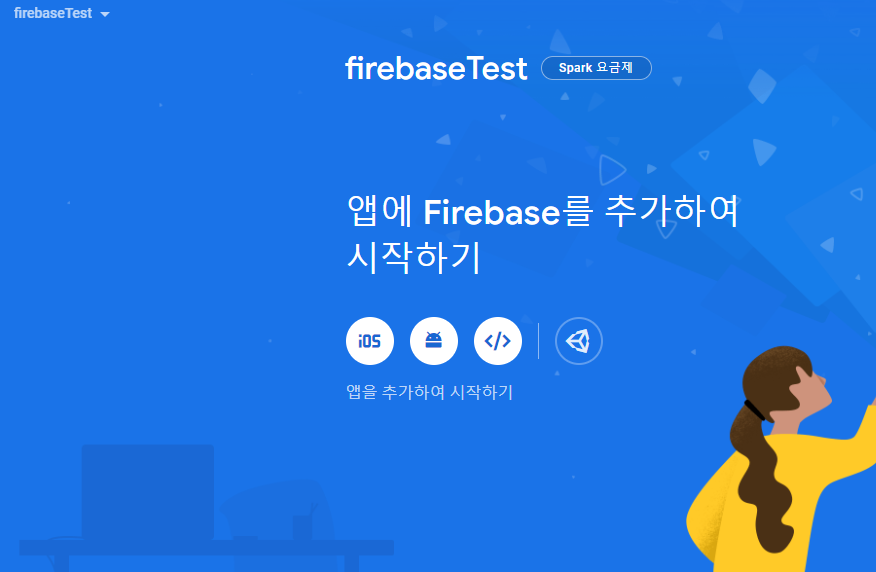

정보를 입력 하라는 화면 이 나오는데
2-1. 앱 패키지 이름 등록
2-2. firebase 구성파일 다운로드
2-3. SDK 추가
순서대로 진행하면 된다
2-1. 앱 패키지 이름 등록
플러터 프로젝트를 생성할때 입력한 패키지 이름을 등록 해주면 되는데 기억이 나지 않는다면
프로젝트 루트 디렉토리에서 android\app\src\main\AndroidManifest.xml 에서 확인이 가능하다

AndroidManifest.xml 파일을 열어보면 package 명을 확인할수있는데 해당 패키지명을 파이어베이스 콘솔에
등록해주면 되는데, 본 글에서 등록할 패키명은 com.firebase.flutter_firebase 가 되겠다.
2-1. 앱 패키지 이름 등록
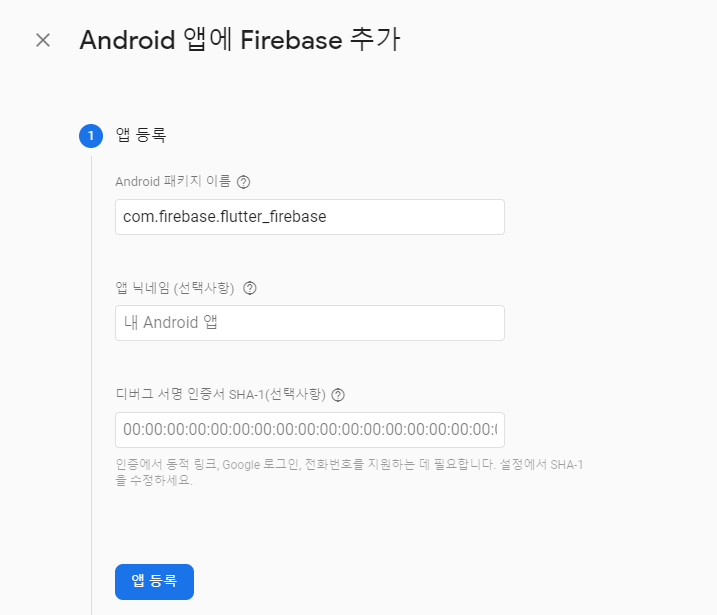
앱닉네임과 디버그 서명 인증서는 생략이 가능하고 추후에 수정이 가능하니 스킵 하고 넘어가도록 하자
2-2. firebase 구성파일 다운로드

패키지 명을 등록하면 구성파일을 다운로드 받을수있는데 다운 받은 파일은 파일은 프로젝트 루트 경로에서
android\app 아래에 아래 이미지와 같이 넣어주면된다.

2-3. SDK 추가
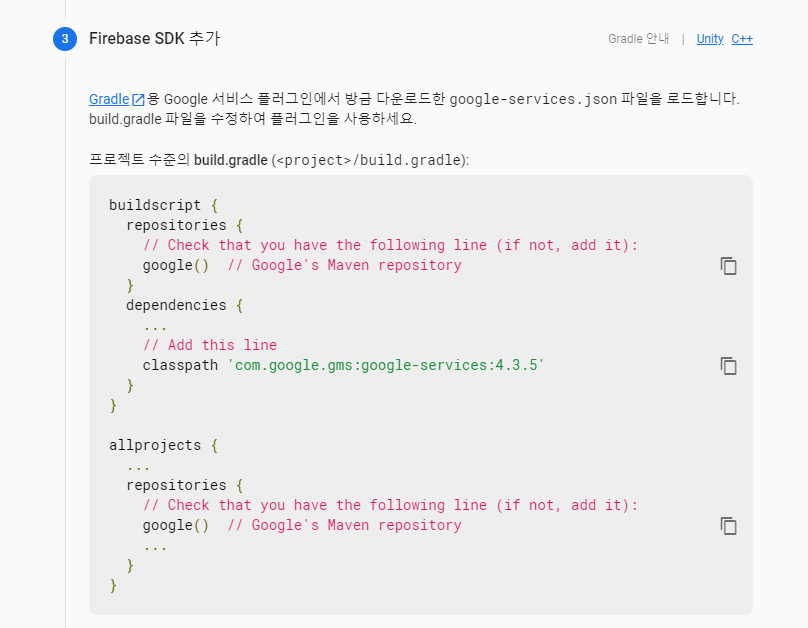
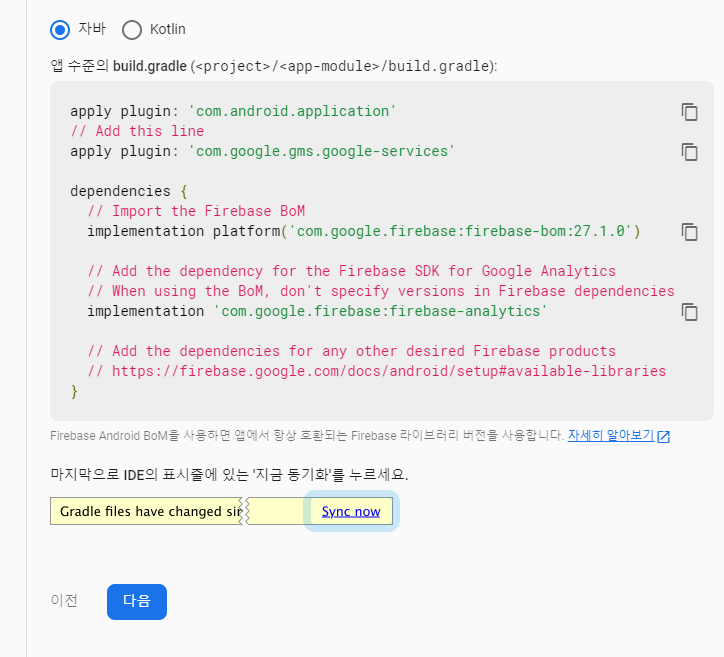
SDK 등록에 대한 설명이 나오는데 경로에 맞게 추가해주면 된다.

첫 이미지에 보이는 내용으로는 프로젝트 수준의 build.gradle 파일에
com.google.gms:google-services:4.3.5' 등록 하라는 내용인데 사진을 참고하여 해당위치에 추가한다
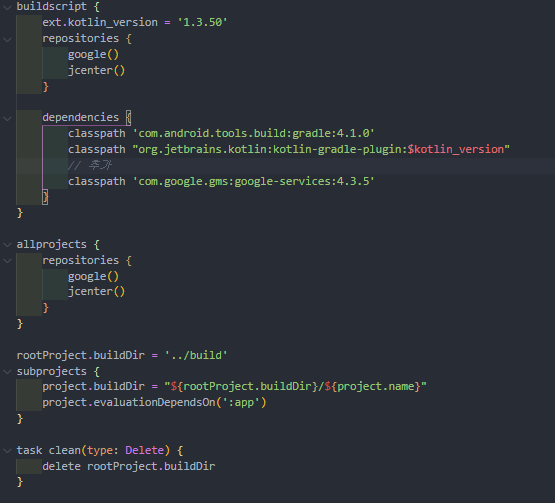
다음으로는 앱 수준의 build.gradle 파일에 SDK 를 추가하라는 내용인데 해당 경로에 다음과 같이 추가해 준다.
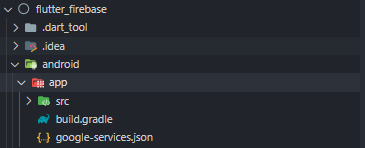
com.google.gms.google-services 를 등록

Firbase Bom 추가
firebase-analytics 추가

SDK 까지 추가했으면 안드로이드 앱 연결이 완료가 되어, 이제 파이어베이스 기능을 사용할 수 있다.
다음포스팅에선 파이어베이스 Authentication 을 이용한 회원가입과 로그인을 포스팅 해봐야 겠다.
반응형'Flutter' 카테고리의 다른 글
[Flutter] Flutter 앱 출시 하기 (1) 2021.04.18 [Flutter] 플러터 앱 아이콘(icon) 변경하기 (1) 2021.04.18 [Flutter] 로또 추천번호 생성 앱 & 애드몹 (AdMob) 광고 붙이기 [3] 편 (플러터 앱 코드) (1) 2021.04.18 [Flutter] 로또 추천번호 생성 앱 & 애드몹 (AdMob) 광고 붙이기 [2] 편 (백엔드서버) (0) 2021.04.18 [Flutter] 로또 추천번호 생성 앱 & 애드몹 (AdMob) 광고 붙이기 [1] 편 (앱 설명 & 앱 구조) (1) 2021.04.17